Η συσκευή αποσυνδέεται από το hotspot των Windows 10 και αποτυγχάνει να επανασυνδεθεί
Τα Windows 10 συνοδεύονται από την επιλογή δημιουργίας Mobile Hotspot . Σας επιτρέπει να μοιράζεστε τη σύνδεσή σας Ethernet με άλλες συσκευές. Τώρα μπορεί να συμβεί αν λάβετε μια κλήση στο τηλέφωνό σας και απομακρυνθείτε από την εμβέλεια του WiFi . Όταν επιστρέψετε, η συσκευή σας αποτυγχάνει να επανασυνδεθεί στο Windows 10 Hotspot ή στο κοινόχρηστο δίκτυο μόλις επιστρέψει στην εμβέλειά της. Ενώ μπορείτε να επανεκκινήσετε το hotspot για κινητά, θα το διορθώσει προς το παρόν, αλλά ας ρίξουμε μια ματιά στην καλύτερη λύση.
Η συσκευή(Device) αποσυνδέεται συχνά από το hotspot των Windows 10
Το πρόβλημα είναι περίεργο και πρακτικά δεν πρέπει να συμβαίνει ποτέ κάθε φορά. Ορίστε λοιπόν δύο βήματα για την επίλυση. Αρχικά(First) , ρυθμίζουμε το DNS στη Συσκευή (Device)Windows 10 και, στη συνέχεια, διαμορφώνουμε τις ρυθμίσεις στην κινητή συσκευή. Αυτό που φαίνεται να συμβαίνει είναι ότι η κινητή συσκευή δεν μπορεί να κλειδώσει στο Hotspot όταν αλλάζει η IP για οποιονδήποτε λόγο.
Σύνδεση μέσω κινητού τηλεφώνου(Mobile) – Το Διαδίκτυο(Internet) συνεχίζει να αποσυνδέεται
1] Αλλάξτε τις ρυθμίσεις DNS(Change DNS) στον φορητό υπολογιστή
Βεβαιωθείτε(Make) ότι τα IPv4 και IPv6 είναι επιλεγμένα στη σύνδεσή σας στο ethernet και αλλάζετε τον προτιμώμενο διακομιστή DNS(change the Preferred DNS server) και τον εναλλακτικό(Alternate DNS) διακομιστή DNS σε 8.8.8.8 και 8.8.4.4. Φροντίστε να επικυρώσετε τις ρυθμίσεις κατά την έξοδο, ώστε να γνωρίζετε ότι όλα λειτουργούν καλά.
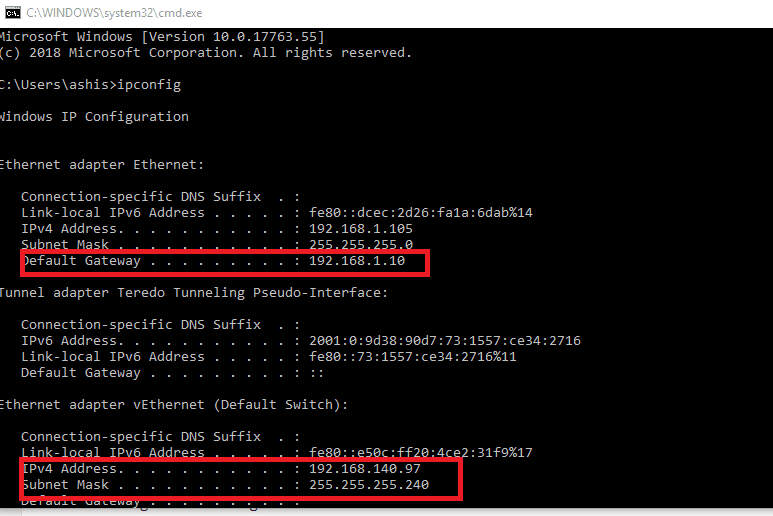
Μόλις τελειώσετε, εκτελέστε την εντολή ipconfig και σημειώστε τη διεύθυνση IP, την πύλη(Gateway) , το DNS 1 και το DNS 2 .
2] Αλλάξτε(Change) τις ρυθμίσεις Wi-Fi στην κινητή συσκευή
Αυτό θα πρέπει να είναι σχεδόν το ίδιο σε όλες τις κινητές συσκευές. Δεδομένου ότι οι OEM(OEMs) δημιουργούν το δέρμα και την προσαρμογή τους, ίσως χρειαστεί να ασχοληθείτε λίγο για να φτάσετε στις ρυθμίσεις.
- Ανοίξτε τις Ρυθμίσεις(Settings) στο κινητό σας τηλέφωνο και κάντε κλικ στο Wi-Fi .
- Κάντε κλικ στο δίκτυο hotspot(hotspot network) που έχετε δημιουργήσει στον φορητό υπολογιστή.
- Εισαγάγετε τον κωδικό πρόσβασης(password) και κάντε κλικ στο Προηγμένες (Advanced) επιλογές(options) .
- Κάντε κλικ στην επιλογή Ρυθμίσεις IP(IP settings) Επιλέξτε Static αντί για DHCP.
- Κάτω από την επιλογή στατική, πρέπει να εισαγάγετε τη διεύθυνση IP, την πύλη, το DNS 1 (IP address, Gateway, DNS 1 ) και το DNS 2 του φορητού υπολογιστή.
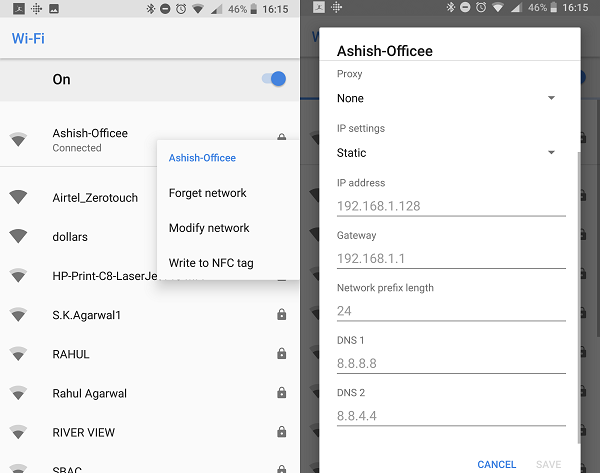
Σε περίπτωση που είστε ήδη συνδεδεμένοι σε αυτό το Hotspot , πατήστε παρατεταμένα στο δίκτυο WiFi και επιλέξτε Τροποποίηση δικτύου. (select Modify Network.)Στη συνέχεια, μπορείτε να ακολουθήσετε τα ίδια βήματα παραπάνω για να αλλάξετε από DHCP σε στατικό.(change from DHCP to static.)
Μετά από αυτό, η συσκευή σας θα μπορεί να συνδεθεί στο σημείο πρόσβασης για φορητές συσκευές Windows 10 . Αυτό που κάναμε εδώ ήταν ότι δώσαμε μια σταθερή διεύθυνση IP και DNS στην κινητή συσκευή ή σε οποιαδήποτε συσκευή, και ήταν σε θέση να βρει γρήγορα τη συσκευή και να συνδεθεί γρήγορα στο hotspot. Πριν από αυτό, εάν υπήρχε αλλαγή στη διεύθυνση IP, θα αποτύγχανε να συνδεθεί.
Αυτή η ανάρτηση θα σας βοηθήσει εάν το hotspot για κινητά δεν λειτουργεί(Mobile hotspot is not working) στα Windows 10.(This post will help you if your Mobile hotspot is not working in Windows 10.)
Related posts
Πώς να δημιουργήσετε αναφορά προσαρμογέα δικτύου Wi-Fi στα Windows 10
Πώς να μετρήσετε την ισχύ του σήματος WiFi στα Windows 10
Πώς να δημιουργήσετε ένα ιστορικό WiFi ή μια αναφορά WLAN στα Windows 10
Πώς να προσθέσετε νέο προφίλ δικτύου Wi-Fi στα Windows 10
Συνδέθηκε WiFi, αλλά δεν υπάρχει πρόσβαση στο Διαδίκτυο στα Windows 10
Πώς να απενεργοποιήσετε τα Safeguards για ενημερώσεις δυνατοτήτων στα Windows 10
Πώς να προβάλετε τα προφίλ δικτύου Wi-Fi που είναι αποθηκευμένα στα Windows 10
Δημιουργία αντιγράφων ασφαλείας και επαναφορά προφίλ WiFi ή ασύρματου δικτύου στα Windows 10
3 τρόποι σύνδεσης σε κρυφά δίκτυα Wi-Fi στα Windows 10
Απόκρυψη της επιλογής Γραμμών εργαλείων στο μενού περιβάλλοντος της γραμμής εργασιών στα Windows 10
Τι είναι το πακέτο ενεργοποίησης στα Windows 10
Η συσκευή ήχου υψηλής ευκρίνειας έχει πρόβλημα με το πρόγραμμα οδήγησης στα Windows 10
Διορθώστε το σφάλμα χωρίς εκκίνηση συσκευής στα Windows 10
Βελτιώστε την ταχύτητα ασύρματου δικτύου στα Windows 10
Εκκινήστε εύκολα αρχεία με το myLauncher για υπολογιστές με Windows 10
Πώς να διορθώσετε το "Δεν έχει εγκατασταθεί συσκευή εξόδου ήχου" στα Windows 10
Πώς να ενημερώσετε αυτόματα τα προγράμματα οδήγησης συσκευών στα Windows 10
Σφάλμα προγράμματος οδήγησης συσκευής κολλημένου νήματος στα Windows 10 [ΕΠΙΛΥΘΗΚΕ]
Πώς να χρησιμοποιήσετε το Network Sniffer Tool PktMon.exe στα Windows 10
Πώς να εγκαταστήσετε την υποστήριξη φορητών συσκευών Apple στα Windows 10
